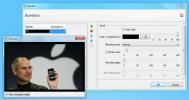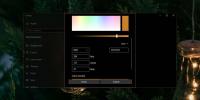Cum să accesați de la distanță Windows Home Server 2011 și calculatoarele partajate
Atunci când un sistem client este conectat la Windows Home Server 2011, sunt oferite două opțiuni majore, care includ accesul la tabloul de bord și launitatea. Deși tabloul de bord poate fi accesat cu ușurință din opțiunea respectivă. Cu toate acestea, pentru a accesa resursele serverului și calculatoarelor partajate, se poate utiliza funcția Acces Web la distanță. Este de menționat aici că există mai multe modalități de a accesa calculatoarele într-o rețea. Această metodă de acces utilizează internetul pentru a accesa computerele partajate și serverul de acasă.
Deschideți Launchpad din meniul de pornire și conectați-vă cu contul de utilizator al serverului Windows Home.
![Start Menu_thumb [2] _thumb [1] Start Menu_thumb [2] _thumb [1]](/f/173134534bba42adf1291f31a2742889.jpg)
După conectare, selectați Acces Web la distanță din Launchpad.
![Backup_thumb [2] _thumb [1] Backup_thumb [2] _thumb [1]](/f/8996459907114bb3672018b836ef28ae.jpg)
După aceea, veți fi redirecționat către o pagină web, conectați-vă cu datele de autentificare ale contului dvs. de serviciu Windows Home pentru a continua.
![Pasul 1_thumb [2] _thumb [1] Pasul 1_thumb [2] _thumb [1]](/f/5528795d0b084ddc8257108faf6869d4.jpg)
Veți fi redirecționat către pagina unde toate datele și computerele partajate vor fi accesibile (în funcție de drepturile dvs. de acces). Puteți să faceți clic pe butonul Conectare de lângă numele computerului sau să faceți clic pe opțiunea Calculatoare din partea de sus a paginii și să alegeți un computer sau serverul la care să vă conectați. Notă: pentru a accesa calculatoarele de la distanță, veți avea nevoie de Internet Explorer, deoarece alte browsere nu sunt acceptate în prezent pentru această funcție.
![Pasul 2_thumb [3] _thumb [1] Pasul 2_thumb [3] _thumb [1]](/f/c0a11e6ee5ba1767ae15ee63cd5dabde.jpg)
Acest lucru vă va arăta un prompt care explică faptul că un site web dorește să ruleze un RemoteApp, acest prompt ar putea apărea pentru prima dată când încercați să vă conectați de la distanță la un sistem. Oonce Remote Desktop ActiveX Client este instalat, vi se va afișa direct un ecran de conectare pentru a vă conecta la sistemul dvs. (data viitoare). Clic Conectați a continua.
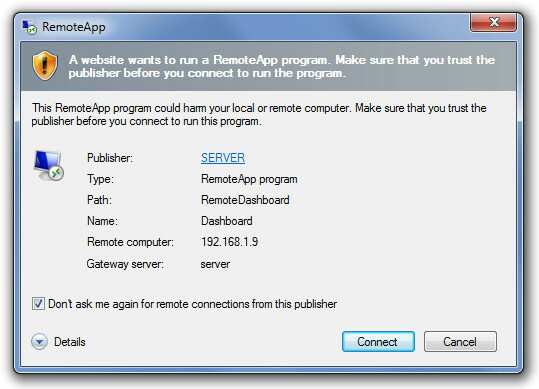
Introduceți datele de autentificare ale computerului și apăsați OK pentru a vă conecta.
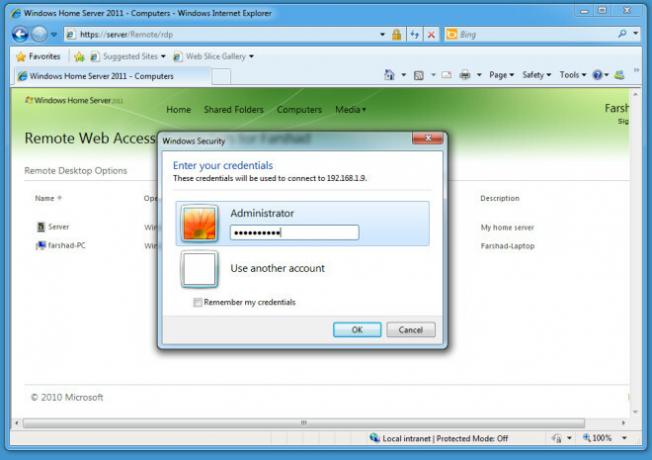
Acest lucru vă va permite să vă conectați la computer la distanță.
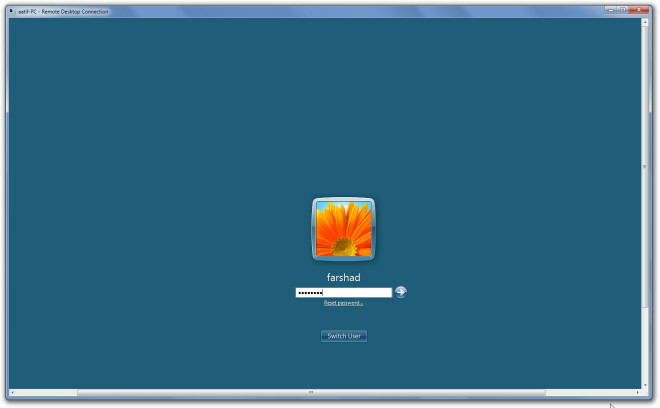
Căutare
Postări Recente
Cum dezactivați permanent indexarea căutării în Windows 8
Ori de câte ori creați, copiați sau mutați un fișier sau un folder,...
Redimensionați și adăugați frontiere, text și filigrane la imagini
BorderMaker este o aplicație de editare a imaginilor multiplă platf...
Cum să setați culoarea accentului pe culoarea cursorului pe Windows 10
Utilizatorii Windows le place să își personalizeze desktopul. Siste...